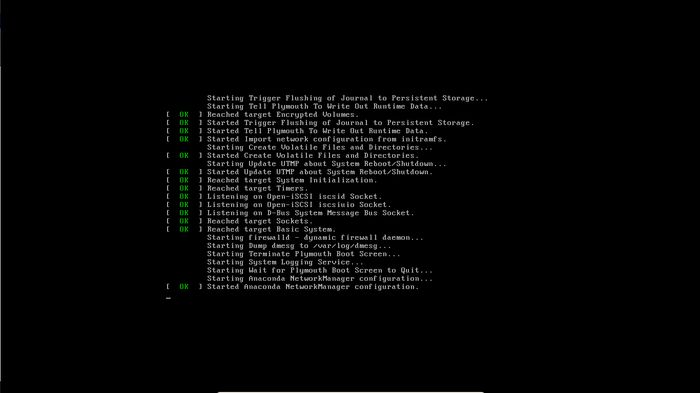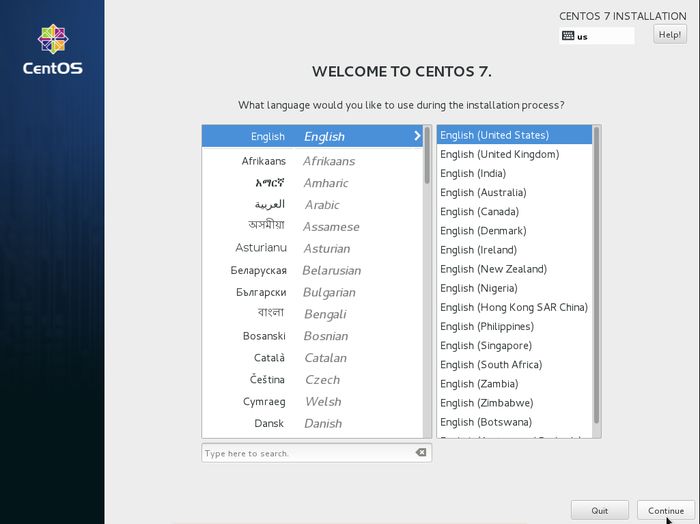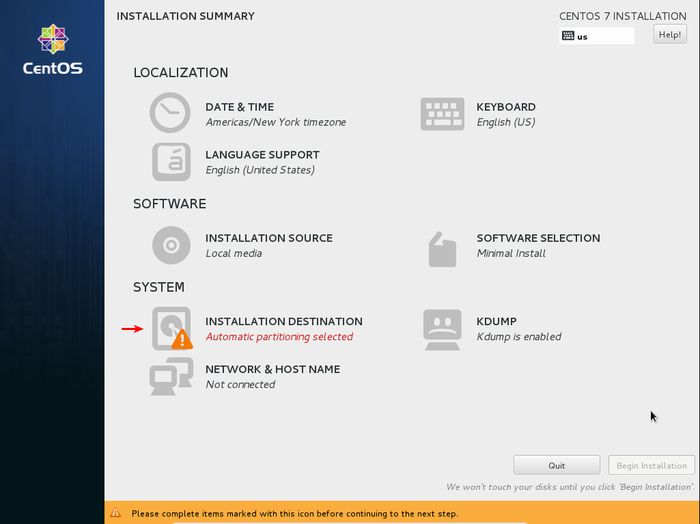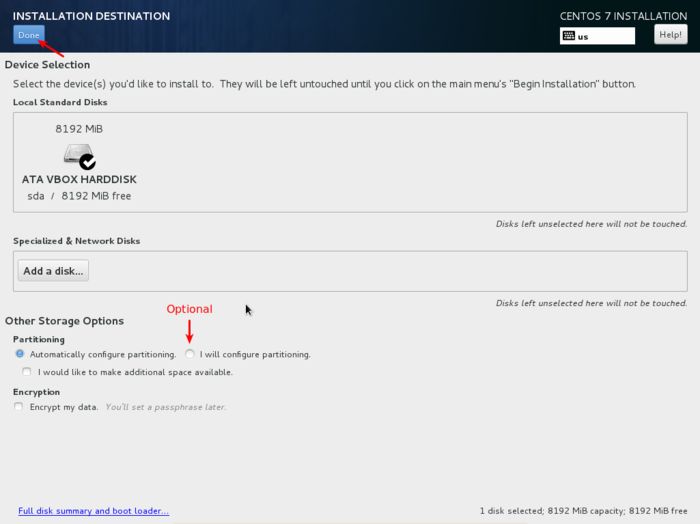CentOS (Community ENTerprise Operating System) adalah sebuah distribusi linux sebagai bentuk dari usaha untuk menyediakan platform komputasi berkelas enterprise yang memiliki kompatibilitas kode biner sepenuhnya dengan kode sumber yang menjadi induknya, Red Hat Enterprise Linux (RHEL).
Yang harus disiapkan sebelum memulai installasi adalah bootable melalui falshdisk.
Untuk memulai installasi,masuk ke bios dan rubah boot priority pertamanya menjadi flashdisk,kemudian mulai proses booting.
>> Pilih “Install Centos 7”
>> Sistem akan meload installer dan akan muncul tampilan seperti di bawah
Dok. pribadi, tangkapan layar
>> Pilih bahasa untuk installasi,lalu klik continue,bahasa yg digunakan adalah bahasa default ( “English” > “United State”).
Dok. pribadi, tangkapan layar
Disini kita dapat mensetting tanggal, keyboard layout, partisi harddisk, sampai dengan IP address.
>> Pertama klik “Installation Destination”.
Dok. pribadi, tangkapan layar
>> klik “Automatically configure my partitioning” untuk mempartisi harddisk secara otomatis,lalu klik “Done” dan lanjut ke proses instalasi selanjutnya yaitu setting tanggal dan jam.
Dok. pribadi, tangkapan layar
>> Klik tombol “Date & Time” untuk mengatur Tanggal dan Jam CentOS.
Dok. pribadi, tangkapan layar
>> klik pada lokasi yang diinginkan untuk mengatur timezonenya,disini kita pilih Asia/Jakarta untuk timezone WIB
Dok. pribadi, tangkapan layar
Kita masih bisa mengatur beberapa hal lain seperti Keyboard, Software Selection, dan IP.
>> klik “Begin Installation” untuk memulai proses instalasi.
Dok. pribadi, tangkapan layar
>> klik “Root Password” untuk menyetting password yang akan kita gunakan.
Root password digunakan saat mau beralih ke Super User mode
Dok. pribadi, tangkapan layar
>> Isikan password root yang kita kehendaki. kita perlu meng-klik tombol “Done” 2 kali, jika CentOS merasa password kita lemah.
Dok. pribadi, tangkapan layar
>> Klik “User Creation” untuk menambahkan user lain.
Dok. pribadi, tangkapan layar
>> Isikan field-field yang dibutuhkan untuk membuat user. Kita dapat mencentang “Make this user administrator” untuk membuat user kita sebagai Admin (Sudo Privilege).
Dok. pribadi, tangkapan layar
>> Tunggu sampai proses instalasi selesai, lalu klik tombol “Reboot” untuk merestart komputer.
Dok. pribadi, tangkapan layar
Starting Centos
Berikut tampilan awal centos setelah dihidupkan
Dok. pribadi, tangkapan layar
kita akan menemui tampilan login seperti berikut. Masukkan user yang telah kita buat pada proses instalasi, Lalu enter, dan masukkan passwordnya.
Dok. pribadi, tangkapan layar
Tampilan setelah login
Dok. pribadi, tangkapan layar
Installasi selesai,
centos 7 sudah bisa untuk digunakan.
Sekian tutorial kali ini,semoga bermanfaat untuk kita semua
Terima Kasih,Salam IT.
Follow Instagram @kompasianacom juga Tiktok @kompasiana biar nggak ketinggalan event seru komunitas dan tips dapat cuan dari Kompasiana
Baca juga cerita inspiratif langsung dari smartphone kamu dengan bergabung di WhatsApp Channel Kompasiana di SINI
Lihat Gadget Selengkapnya